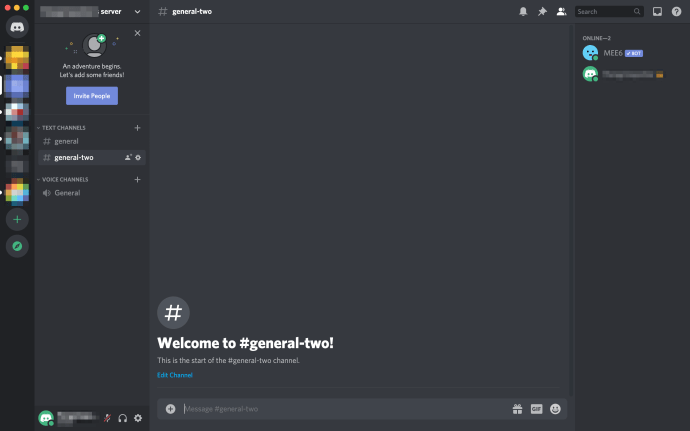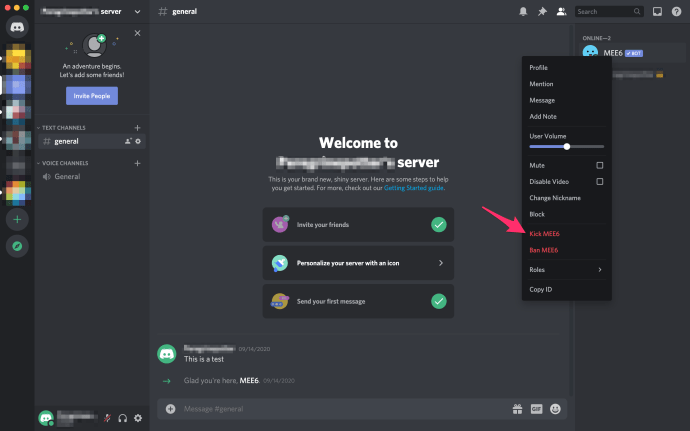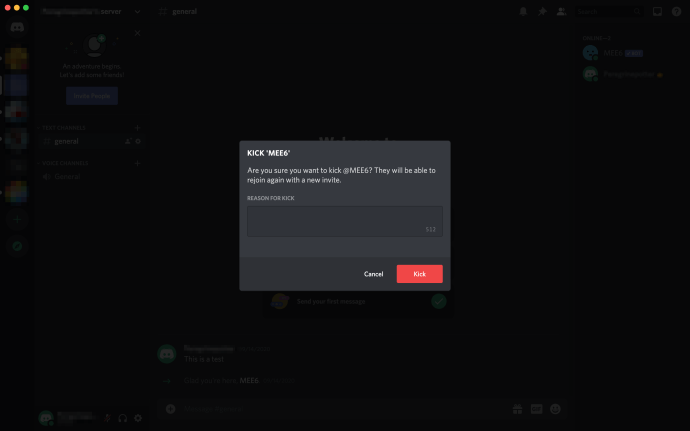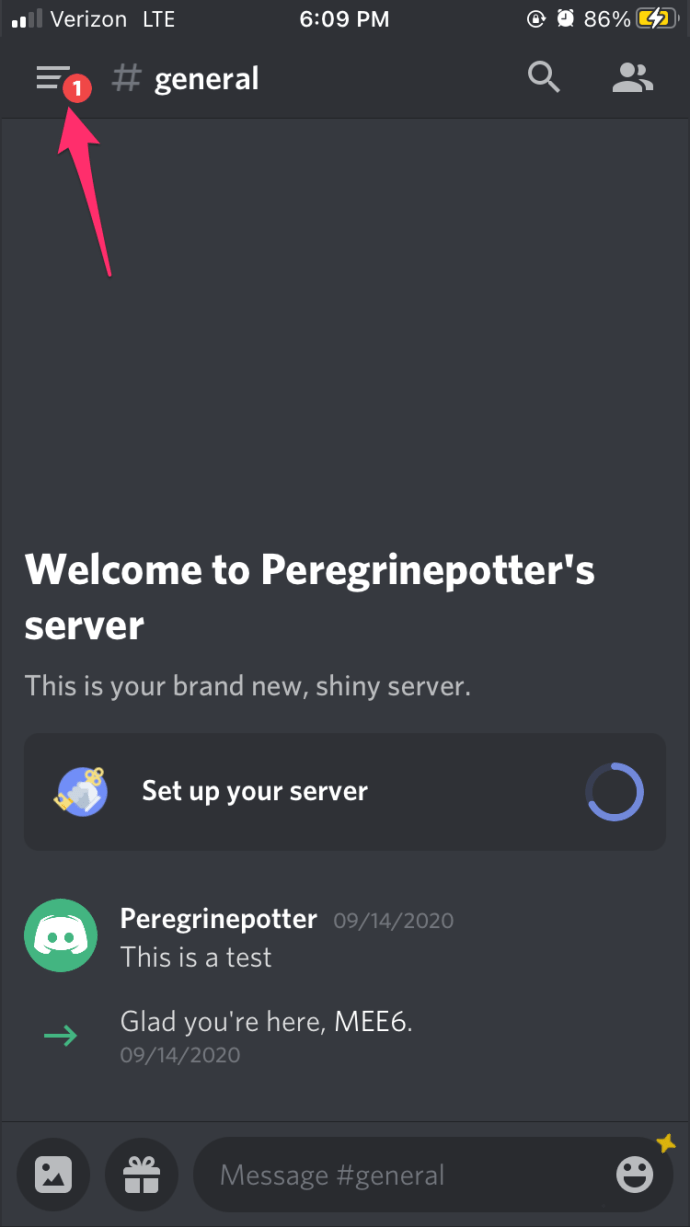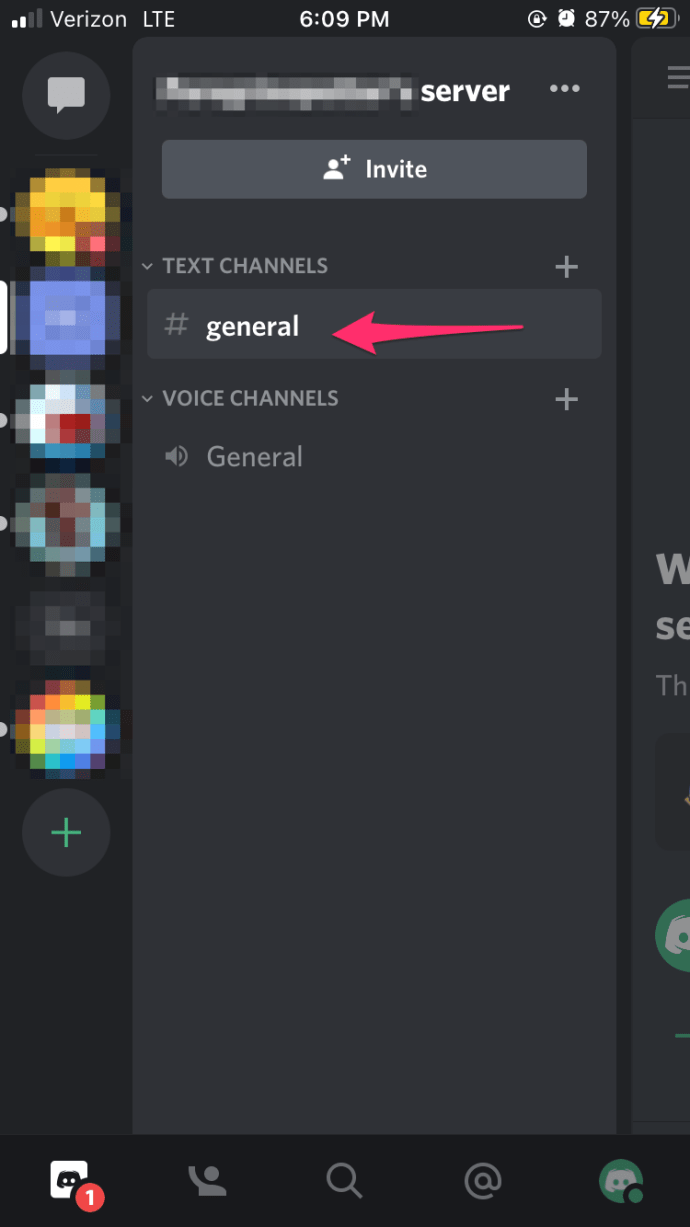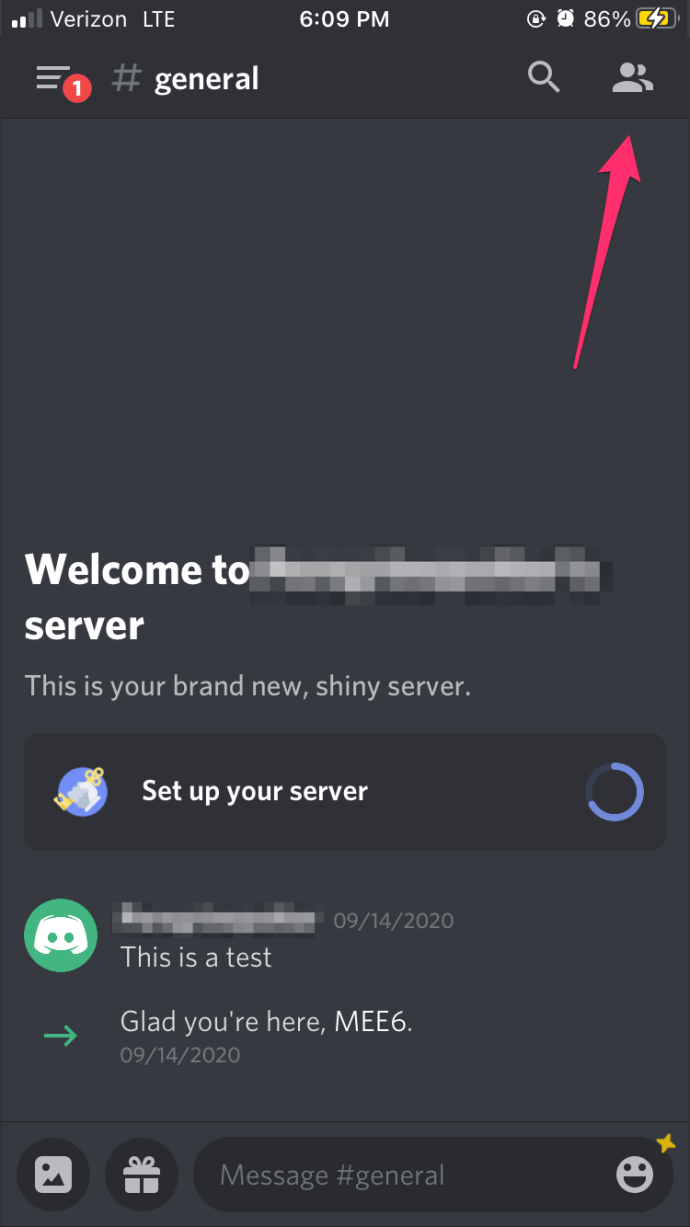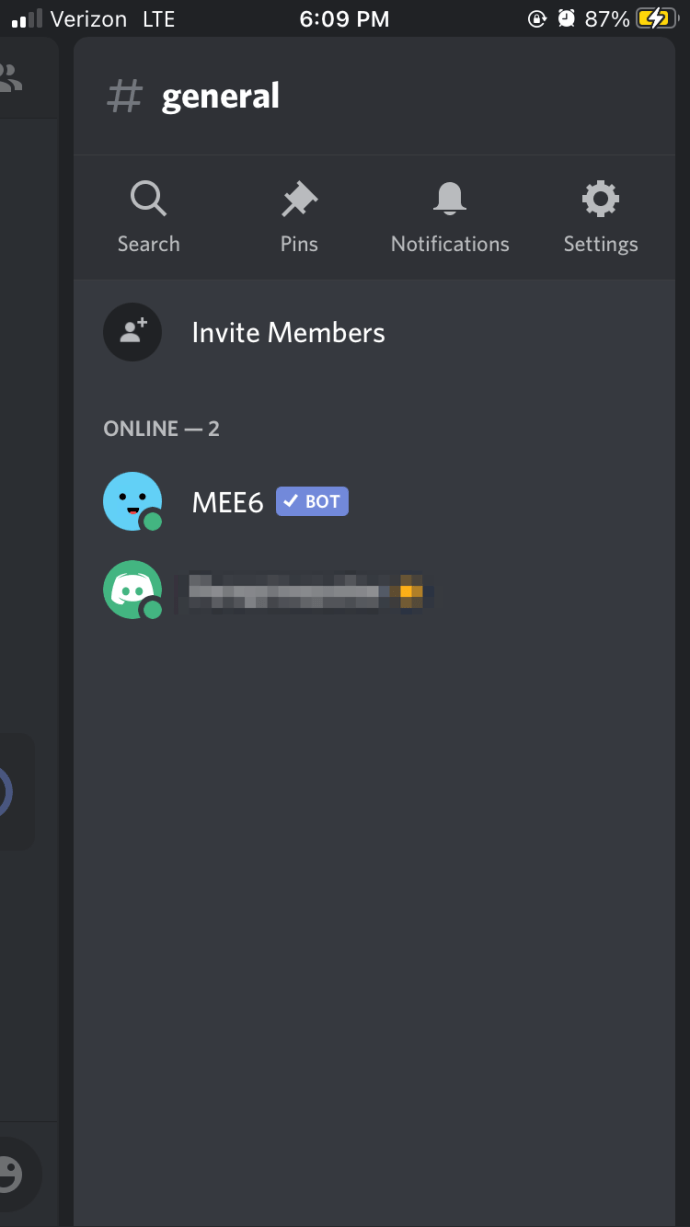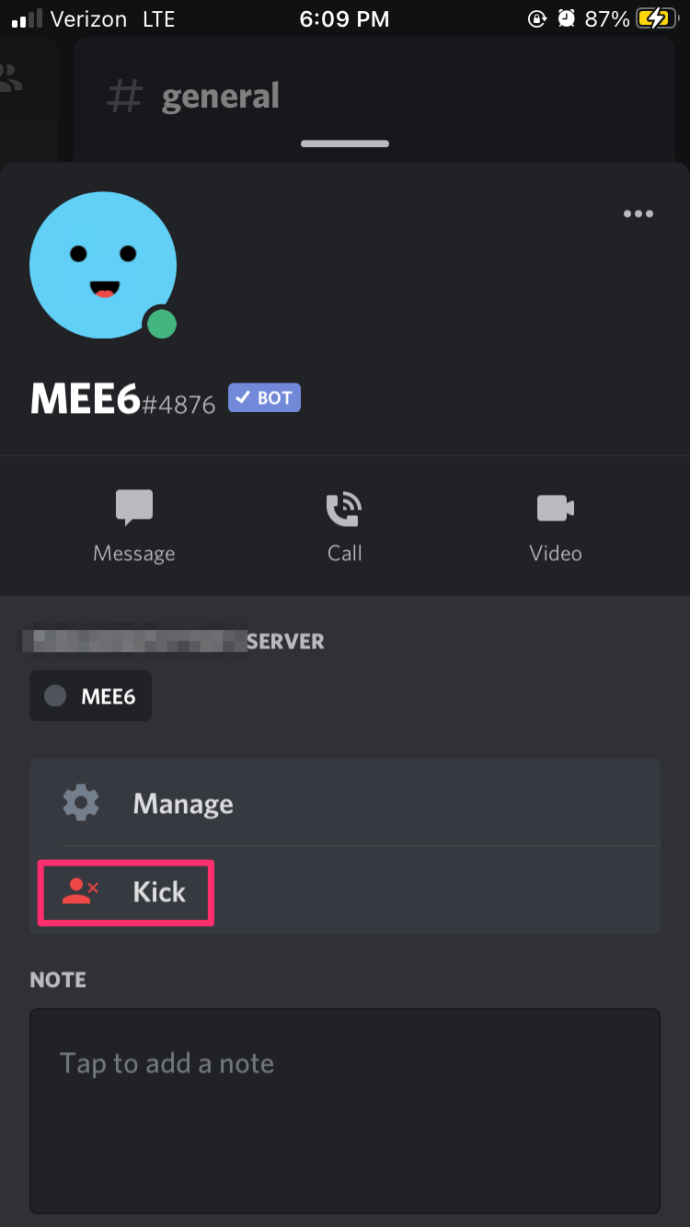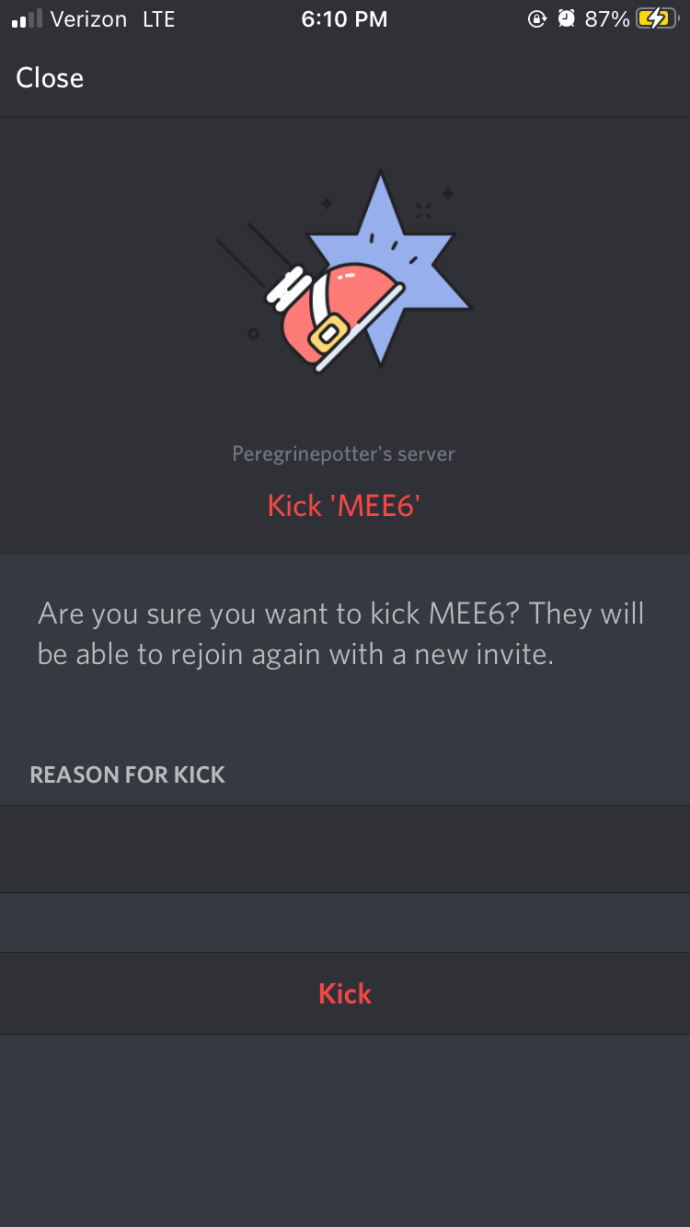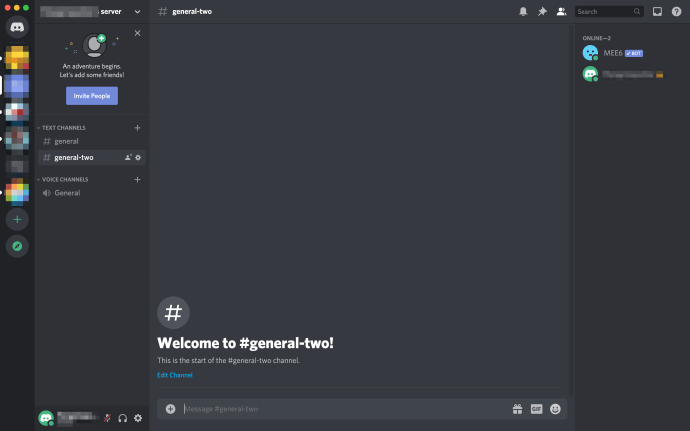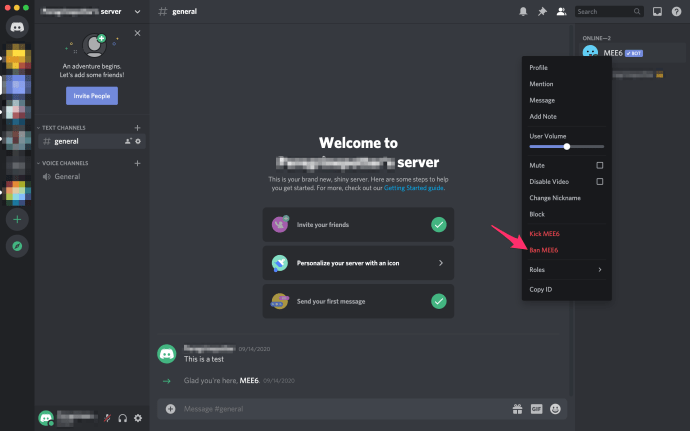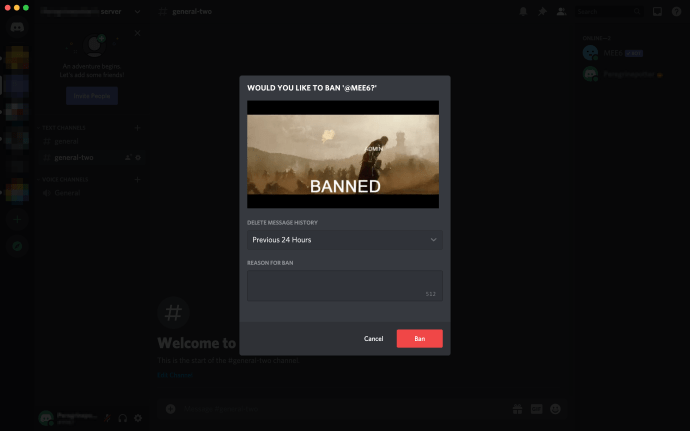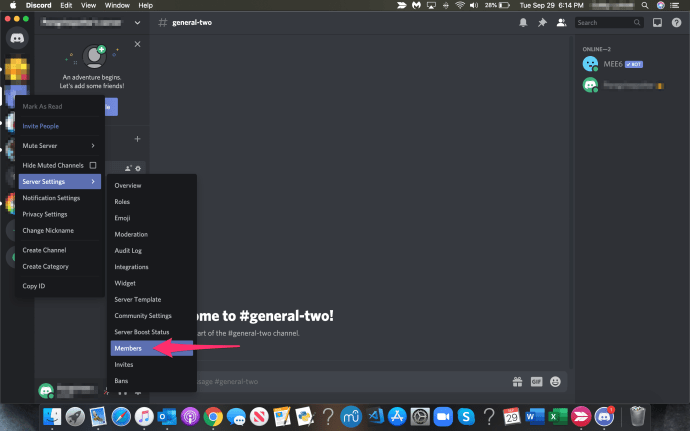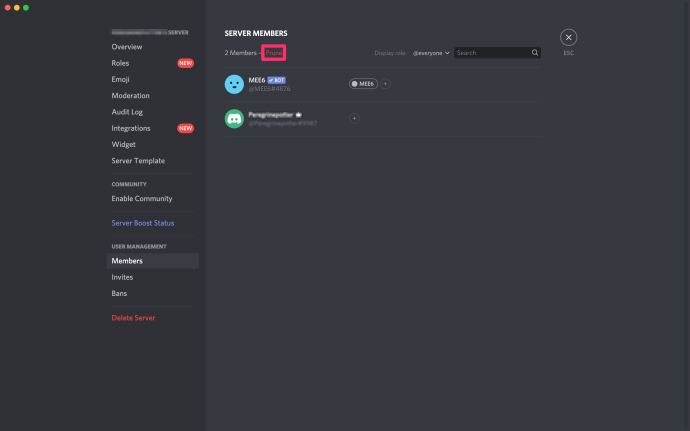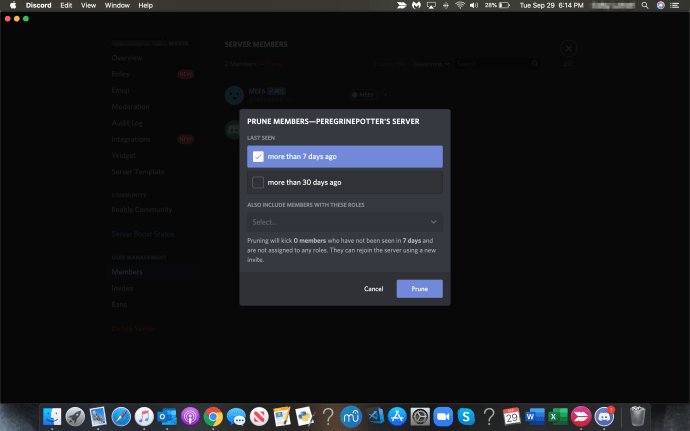Как загрузить или выгнать кого-то с канала в Discord
Удаление кого-либо из канала Discord не обязательно должно быть постоянным. Иногда вы делаете это только потому, что кто-то раздражает, рассылает спам или грубо и просто требует краткосрочного бана. Подобные вещи происходят на серверах постоянно.

Владелец и администраторы сервера должны сохранять спокойствие и назначать наказания по мере необходимости, чтобы убедиться, что их сервер стоит того, чтобы стать его участником. Хотя может быть отстойно быть парнем (или девушкой), который должен принимать эти решения, они должны быть приняты, и я расскажу вам, как это сделать.
ПК и Mac
Чтобы удалить пользователя из канала Discord на ПК:
- Вам необходимо находиться на сервере, поэтому выберите его из списка в правой части экрана.
- Прокрутите и выберите канал, из которого вы хотите удалить пользователя. Каналы расположены на главной панели сразу под именем сервера. Вы можете выбрать каналы голосового или текстового чата.
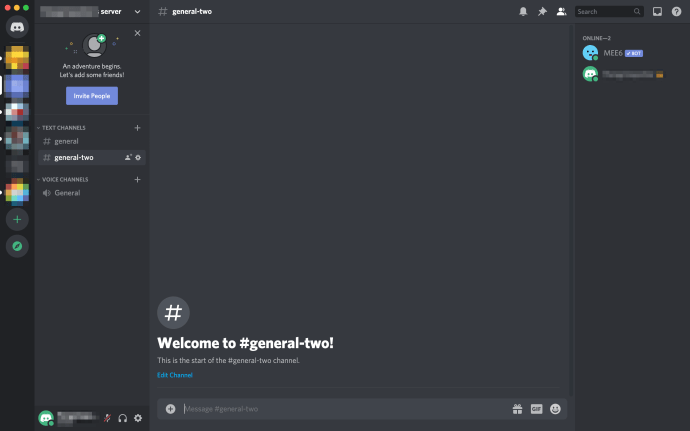
- Рядом с каналом будет список имен. Это текущие пользователи канала. Найдите имя пользователя и щелкните его правой кнопкой мыши. Появится всплывающее меню с несколькими различными вариантами. Вы также можете перейти к имени пользователя внутри чата и щелкнуть его правой кнопкой мыши, чтобы открыть то же всплывающее меню.
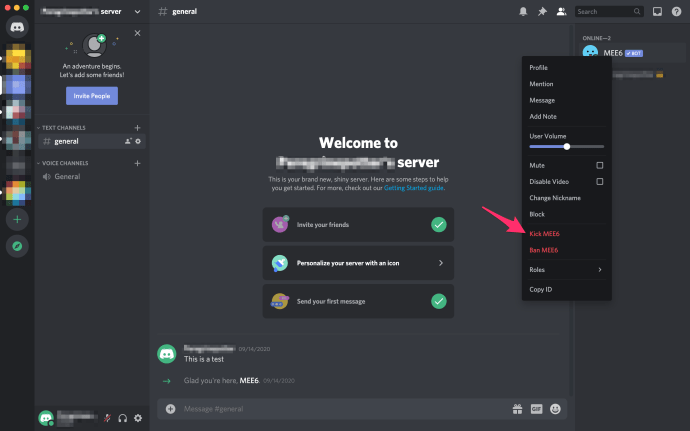
- В конце списка вы увидите Kick (имя пользователя). Щелкните здесь, и появится другое всплывающее сообщение. Это сообщение является подтверждением действия, которое вы собираетесь предпринять. Нажмите Пинать еще раз, чтобы подтвердить. Пользователь больше не может присоединиться к каналу, если ему не предоставят разрешение лица с соответствующими ролями.
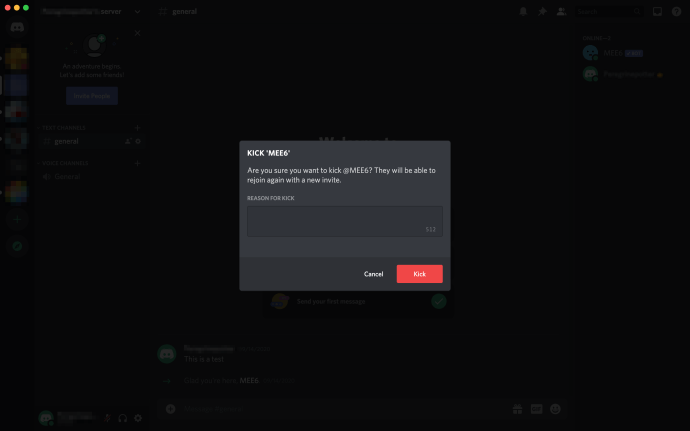
Android и iOS
Чтобы удалить пользователя из Discord на мобильном устройстве:
- Запустите приложение Discord и войдите, используя свои учетные данные.
- Нажмите, чтобы открыть меню в верхнем левом углу экрана. Это похоже на три уложенных друг на друга горизонтальных стержня. Это откроет список ваших серверов.
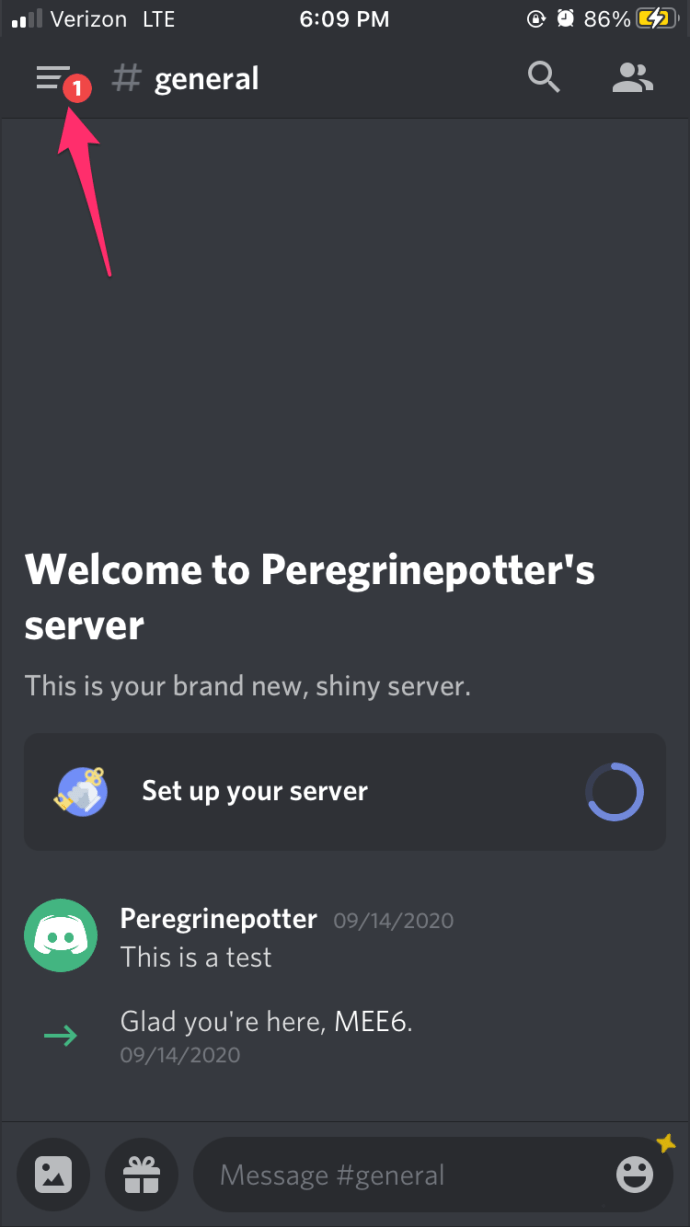
- Нажмите на сервер, на котором в настоящее время находится пользователь, которому нужно «пнуть».
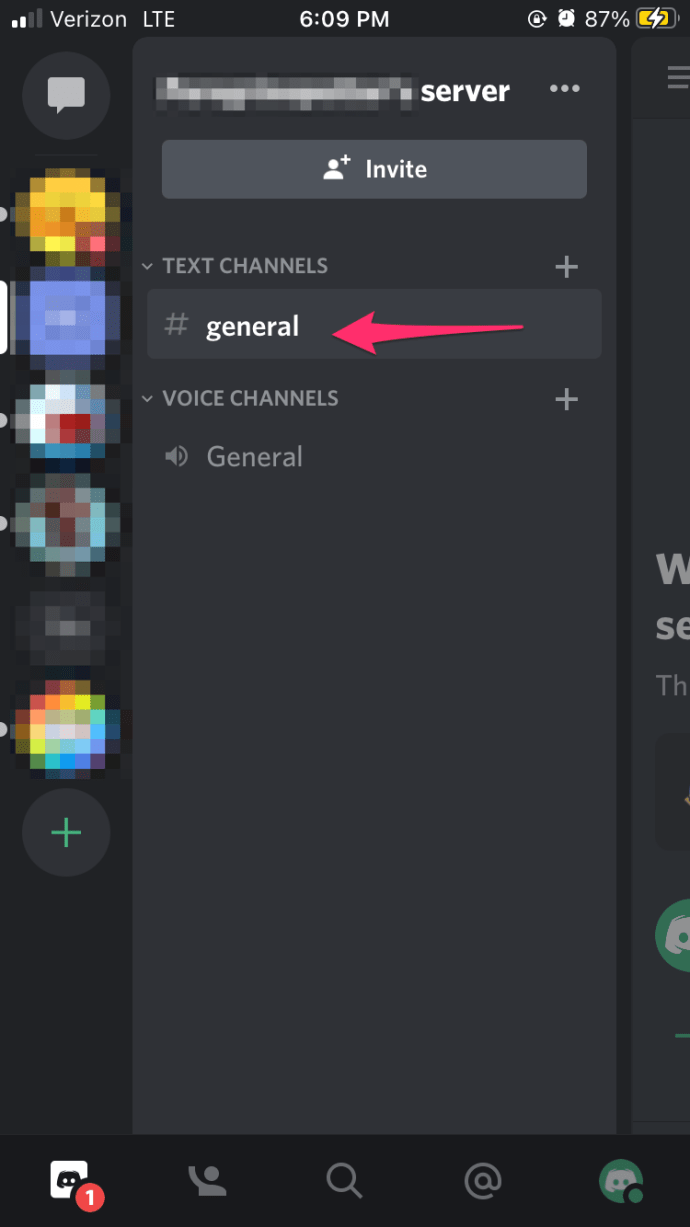
- Найдите канал, за который нужно выгнать пользователя. Текстовые каналы будут вверху списка, а голосовые - чуть ниже. Найдите канал, на котором сейчас находится пользователь, и нажмите на него.
- Откройте список участников канала, нажав на значок с двумя людьми расположен в верхней части экрана.
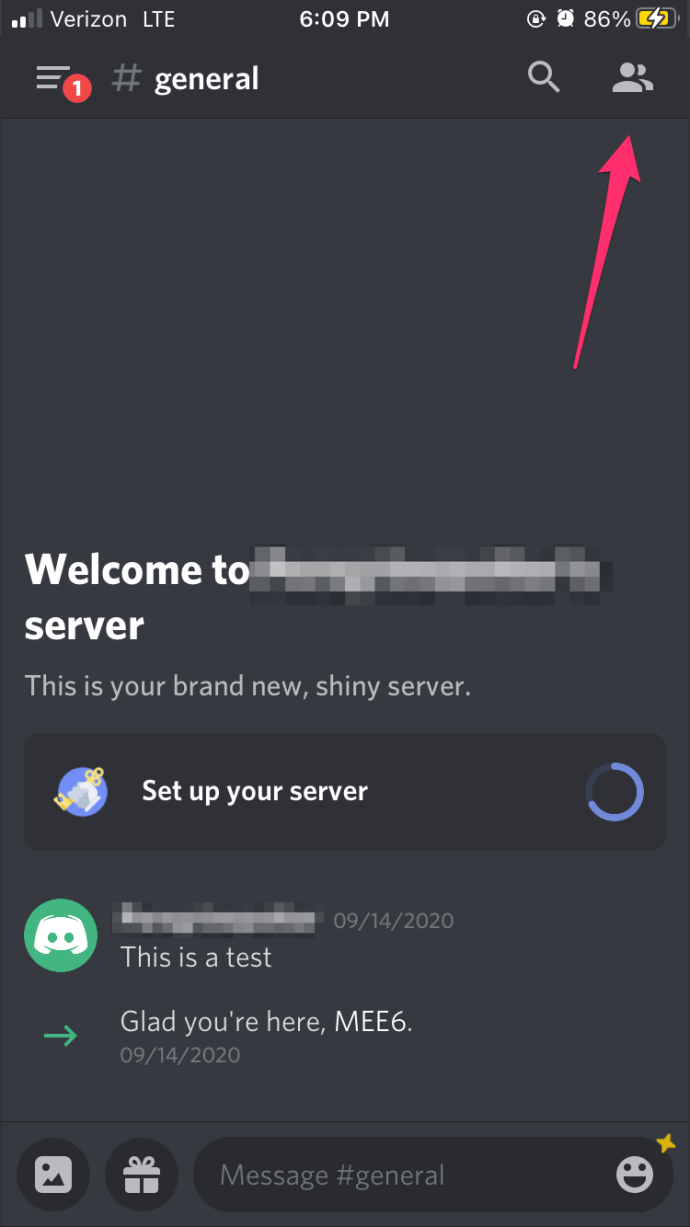
- Найдите и нажмите на участника, которого хотите исключить из канала. Выбранный участник получит свои Пользовательские настройки подтянул на экране.
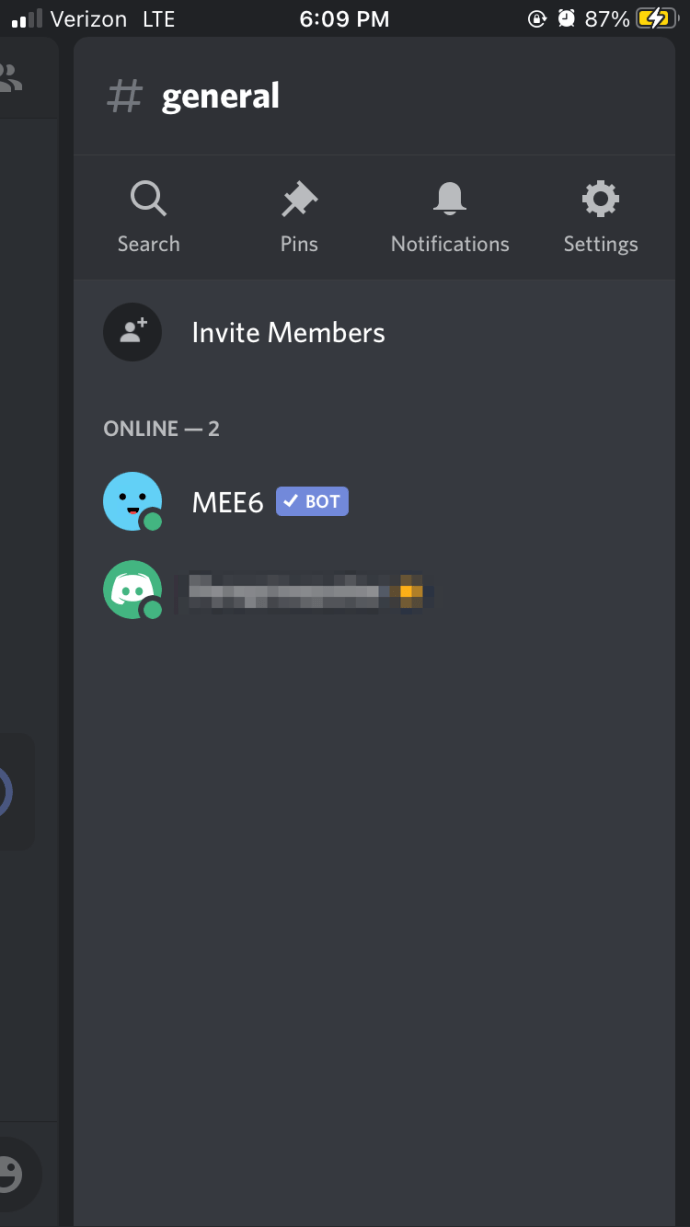
- Нажмите Пинать, который находится под заголовком «Административный». Появится окно подтверждения.
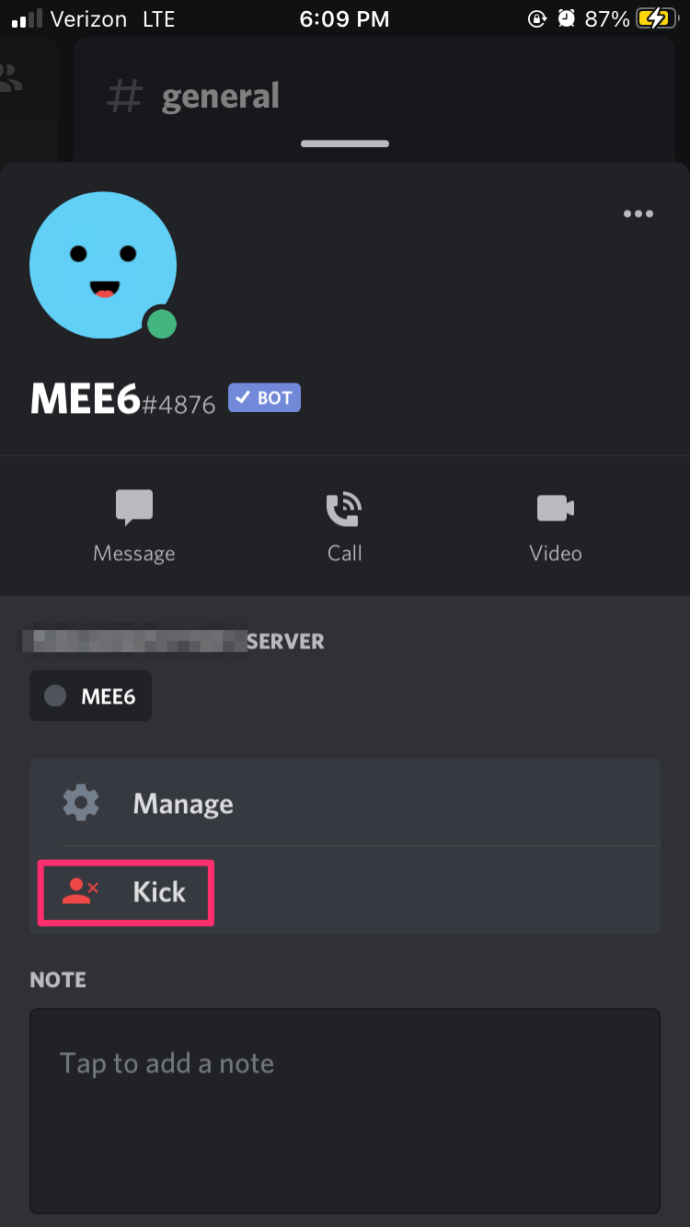
- Вам нужно будет нажать Пинать еще раз, чтобы подтвердить. Участник теперь удален из чата, и его нужно будет снова пригласить, чтобы снова получить доступ.
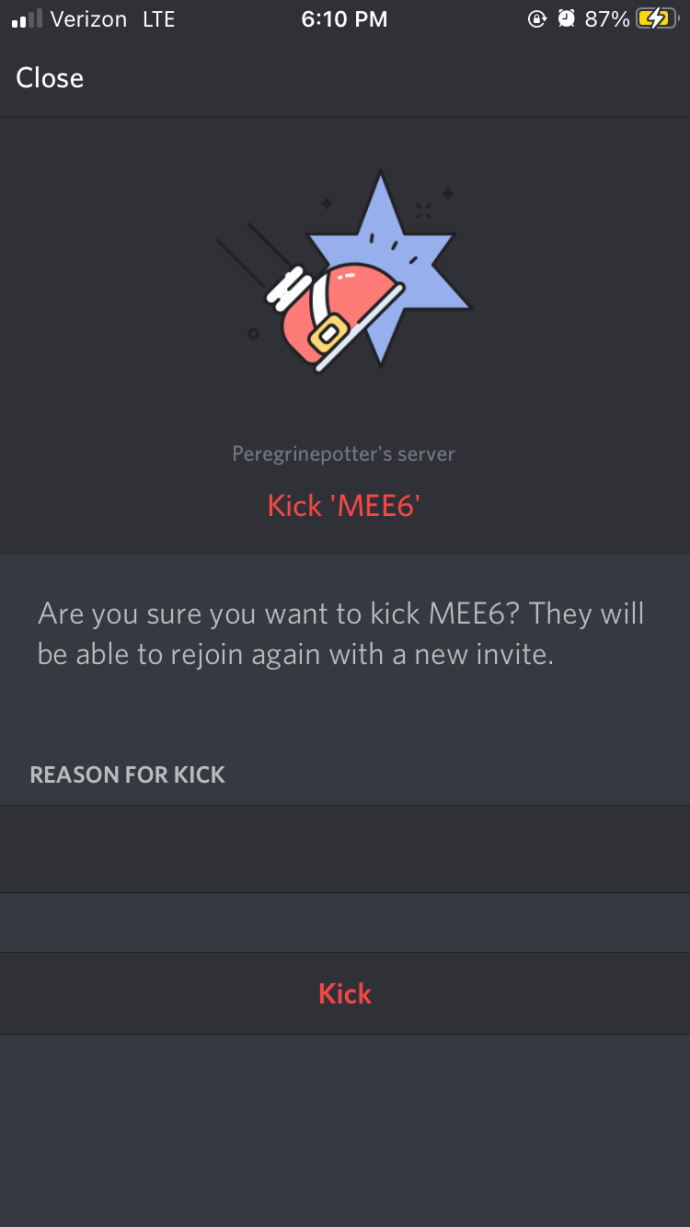
Перемещение пользователя на другой канал
Иногда вы можете не удалять пользователя с канала, а переместить его на другой канал. Это может произойти, если кто-то отошел, но оставил микрофон включенным, и весь его фоновый шум слышен на канале. Это также полезно для администраторов, проводящих собеседования с кандидатами на вступление в их кланы или с любыми другими «деловыми» предложениями, которые происходят в Discord.
У вас есть два варианта перемещения пользователя с одного канала на другой:
- Вы можете перетащить имя пользователя из канала на другой похожий канал. Вы можете переместить пользователя только из голосового канала в другой голосовой канал или из текстового канала в текстовый канал. Вам также потребуется разрешение на перемещение участников.
- Другой способ сделать это - щелкнуть правой кнопкой мыши имя пользователя и во всплывающем меню выбрать Перейти к. Затем выберите канал, который вы хотите, чтобы этот пользователь переместил.
Поговорите с владельцем сервера, если вы обнаружите, что не можете переместить участника, но считаете, что у вас должны быть разрешения. Они могут добавить вас, посетив настройки сервера и нажав «Роли». После включения разрешения «Перемещение участников» вы можете без проблем перемещать желаемых участников между каналами.

Блокировка пользователя на канале
Если вы администратор или владелец сервера и чувствуете, что переместить или удалить пользователя с канала недостаточно, вы можете вместо этого запретить им доступ к каналу. У этого явно есть немного больше постоянства, но если вы чувствуете, что для данного пользователя нет другой альтернативы, то вот как вы это делаете:
- Вам необходимо находиться на сервере, поэтому выберите его из списка в правой части экрана.
- Прокрутите и выберите канал, из которого вы хотите удалить пользователя. Каналы расположены на главной панели сразу под именем сервера. Вы можете выбрать каналы голосового или текстового чата.
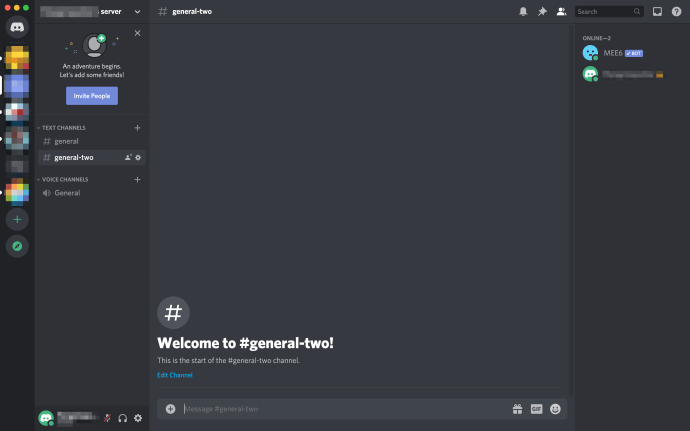
- Рядом с каналом будет список имен. Это текущие пользователи канала. Найдите имя пользователя и щелкните его правой кнопкой мыши. Появится всплывающее меню с несколькими вариантами.
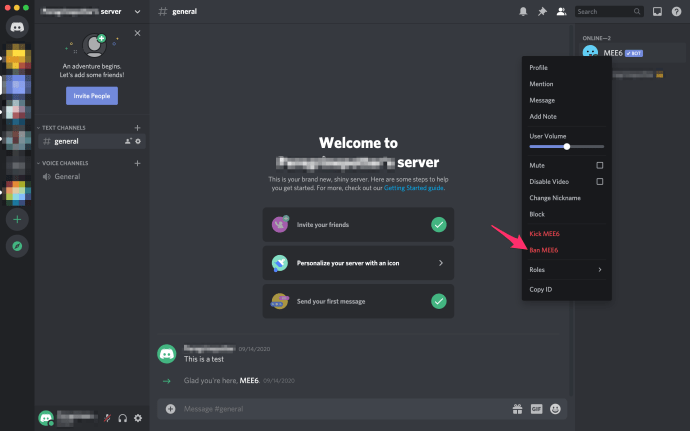
- В конце списка вы увидите Бан (имя пользователя). Щелкните здесь, и появится другое всплывающее сообщение. Это сообщение является подтверждением действия, которое вы собираетесь предпринять. Нажмите Запретить еще раз, чтобы подтвердить. Пользователь больше не может присоединиться к каналу, если ему не предоставят разрешение лица с соответствующими ролями.
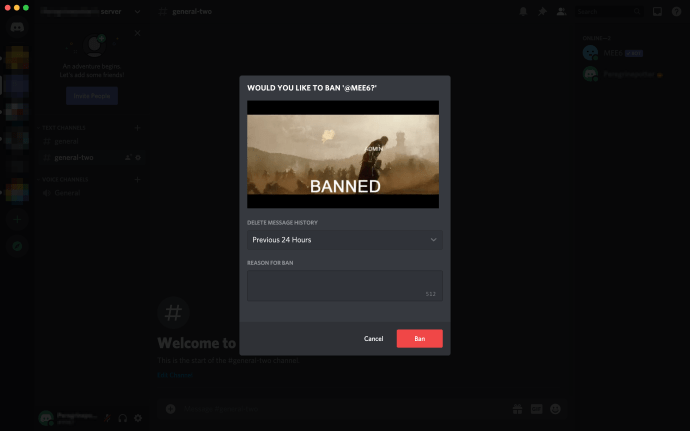
Только те, у кого есть соответствующая роль и разрешения, могут восстановить заблокированного пользователя. Если пользователь нарушает принципы сообщества Discord, вы можете сообщить об этом, что приведет к полной блокировке платформы.
Обрезка вашего сервера
Для тех, у кого слишком много участников, чтобы их отслеживать, может наступить время, когда участники просто перестанут приходить. Это может привести к очень длинному списку участников, которые на самом деле просто занимают место. Если вам нужно удалить устаревших пользователей, которые не заходили на ваш сервер в течение длительного периода времени, вы можете массово выгнать их всех с помощью опции Prune.
Вы можете настроить автоматический удар на основе заранее установленного периода времени. Вместо того, чтобы контролировать каждого участника индивидуально, вы можете массово выгнать каждого пользователя, который не явился в течение этого периода. Подрезать:
- Нажмите на сервер, который хотите удалить, откройте Настройки сервера щелкнув имя сервера в верхней части экрана. В раскрывающемся меню выберите «Настройки сервера».
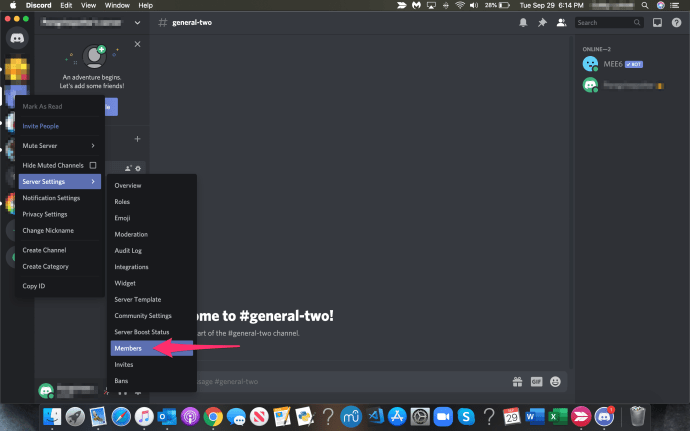
- Щелкните вкладку «Участники» слева, чтобы найти полный список участников, находящихся в настоящее время на вашем сервере, и их роли. Здесь вы также найдете Чернослив вариант.
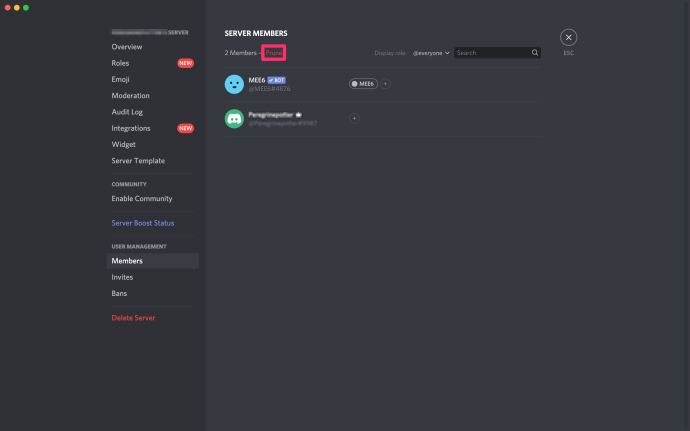
- Вы можете выбрать временной порог на основе последней активности. Текущие варианты: 7 дней а также 30 дней. Поэтому, если вы выберете 7 дней, и участник не входил в систему в течение этого времени, он будет автоматически удален с вашего сервера. Discord всегда отлично показывает, сколько участников будет сокращено для каждого варианта. Эту информацию можно увидеть в нижней части окна обрезки.
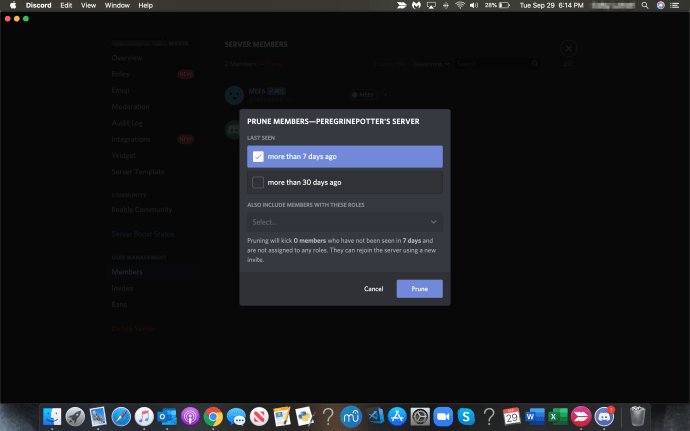
Удаление будет работать только с теми участниками, которым в данный момент не назначена роль. Вам нужно будет удалить роль перед обрезкой, если вы пытаетесь избавиться от определенных участников. Это действительно отличный инструмент для защиты ваших серверов от халявщиков, просто убедитесь, что вы случайно не загрузили своих друзей.
Есть много способов настроить серверы Discord и улучшить взаимодействие с пользователем. Просматривая параметры каждого участника во всплывающем меню, обратите внимание на параметр отключения звука. Если есть пользователь, которого вы хотите на некоторое время отключить, не пиная или не блокируя, воспользуйтесь этой возможностью!